方法一、Windows7临时文件夹路径:
C:Users你的用户名AppDataLocalTemp
IE缓存文件夹路径:C:Users你的用户名AppDataLocalMicrosoftWindowsTemporary Internet Files
方法二、
打开win7系统控制面板,进入“系统和安全”,在左侧导航栏中打开“高级系统设置”;
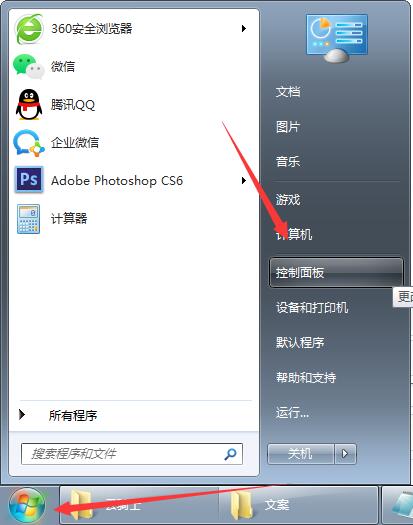
然后切换到“高级”选项卡,打开“环境变量”,在环境变量对话框中分别选中“TEMP”和“TMP”,点击“编辑”按钮;
在编辑用户变量对话框中,我们可以看到已经存在原系统默认的临时文件的存放路径了,可以直接将用户和系统的temp和tmp变量都改到另外的路径即可。




